Kurkite, pasiekite, ištrinkite ir pritvirtinkite šešėlių kopijas bet kurioje „Windows“ versijoje
Tiems, kurie nepažįsta terminų „Shadow Copy“ arba VSS („Volume Snapshot Service“), tai yra technologija, įtraukta į „Microsoft Windows“. Tai daro tai, kad jis automatiškai sukuria atsargines duomenų kopijas su galimybe leisti tai padaryti rankiniu būdu. Tiek „Windows Vista“, tiek „Windows 7“ gali kurti failų ir aplankų kopijas, kurias naudodamiesi galite nuskaityti ankstesnės versijos tuo atveju, jei jos būtų netyčia ištrintos, pakeistos ar manipuliuotos vienaip ar kitaip kita. Kompiuteriuose, kuriuose veikia „Windows Vista“ arba „Windows 7“ operacinės sistemos, ši paslauga yra aktyvi pagal numatytuosius nustatymus. „Microsoft“ suteikė privilegiją pasiekti šešėlines kopijas tik „Windows Ultimate“, „Business“ ir „Enterprise“ leidime, palikdama dulkes kitiems OS leidimams. Dar sausio mėnesį peržiūrėjau „Windows“ programą, pavadintą „Shadow Explorer“. tai yra įrankis, leidžiantis „Windows Home“ versijos vartotojams pasiekti šešėlines kopijas pagal laiko filtrus, ir pateikia vieningą sąsają jų tyrimui ir eksportui. Šiandien turiu panašią programą „Windows 7“ leidimų vartotojams, kuriems reikalingas trečiųjų šalių sprendimas. Paraiška yra vadinama
Z-VSSCopy ir leidžia jums atlikti dar paprastesnį šešėlinių kopijų administravimą.Pagrindinė sąsaja nėra kažkas nepaprasto ir atrodo gana paprasta. Jo viršuje yra „Nustatymai“ ir „Šešėlių kopijos“ skirtukai. Skirtuke „Nustatymai“ galite pasirinkti standžiojo disko skaidinį, rodoma informacija apie bendrą dydį, Naudojama VSS, naudojama bendra ir laisva vieta kietajame diske ir leidžia nurodyti, kiek vietos standžiajame diske reikia rezervuoti VSS. Taip pat yra lentelių lentelė, kurioje bus pateikta schema apie įgytą vietą.

Skirtuke „Shadow Copies“ pagal datą pateikiamos visos išsaugotos šešėlinės kopijos. Norėdami pasiekti šešėlinę kopiją, du kartus spustelėkite ją arba apačioje esančiame mygtuke pasirinkite Rodyti. Taip pat mygtukus apačioje galite sukurti (sukurti šešėlinę kopiją), ištrinti, sujungti ir nukreipti (sukurti „Windows“ atkūrimo tašką).

Kai pasiekiate šešėlinę kopiją (įkėlimas gali užtrukti), galite pasiekti anksčiau išsaugotas failų ir aplankų būsenas. Dešiniuoju pelės mygtuku spustelėkite failą ir pasirinkite Eksportuoti failą, kad išsaugotumėte jį pasirinktinėje vietoje.

Ši programa puikiai tinka „Windows 7“ vartotojams, kurie neturi prieigos prie išplėstinių OS leidimų. Paraiška gražiai veikia ir 32, ir 64 bitų „Windows XP“, „Windows Vista“, „Windows 7“ ir „Windows 8“ versijose. Aš išbandžiau tai „Windows 7“.
Atsisiųskite „Z-VSSCopy“
Paieška
Naujausios žinutės
Dvidešimt geriausių 2016 metų „Windows“ patarimų ir gudrybių
Laimingų Naujųjų Metų žmonės! Tai vienų metų pabaiga, o kitų pradži...
Pridėkite užduočių prie „Todo.txt“ iš modernios vartotojo sąsajos programos ir sinchronizuokite ją į „Dropbox“ [Windows]
Norėdami sekti reikalus, kuriuos turite padaryti, galite naudoti pa...
Kaip atkurti "Windows 8" slaptažodį
„Windows 8“ veikia jau gana seniai ir nuo pat išleidimo buvo daug d...

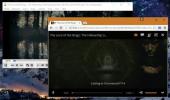
![Pridėkite užduočių prie „Todo.txt“ iš modernios vartotojo sąsajos programos ir sinchronizuokite ją į „Dropbox“ [Windows]](/f/35a10ac69cbeae29e5b57292f5bd0ba1.png?width=680&height=100)
